Web sitelerindeki çoğu bağlantı aynı tarayıcı sekmesinde açılır. Muhtemelen bunu çok fazla umursamıyorsun. Ancak, mevcut web sayfasını henüz bitirmediyseniz, bağlantılı sayfalara daha sonra gitmeyi tercih ediyorsanız veya öğeleri karşılaştırmak istiyorsanız, bunları ayrı sekmelerde başlatmalısınız. Ancak, "Bağlantıyı yeni sekmede aç" bağlamsal menü seçeneğini art arda kullanmak çok yavaştır ve can sıkıcı bir hal alır.
Neyse ki, klavyenizden başka bir şey kullanmadan tarayıcınızı herhangi bir bağlantıyı yeni bir sekmede açmaya zorlayabilirsiniz. , fare ve izleme dörtgeni. Bazı tarayıcılar, bunu sizin için otomatik olarak yapan uzantıları da destekler.
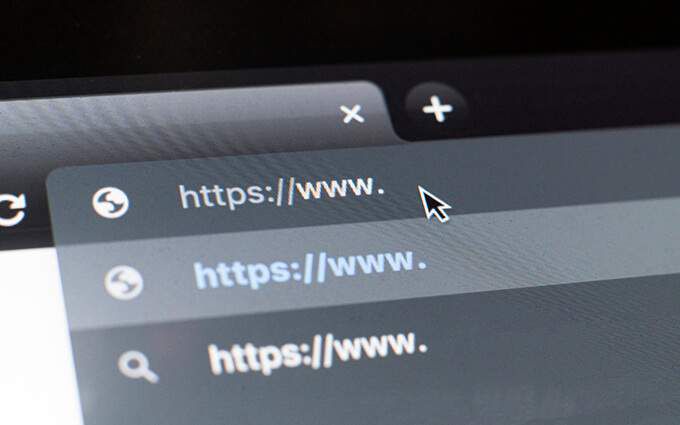
Klavye ve Fareyi/İzleme Dörtgenini Kullanarak Bağlantıyı Yeni Sekmede Açın
Hem PC'de hem de Mac, bağlantıları belirli bir tuşla veya klavyenizdeki tuşlarla birlikte seçmek, tarayıcıyı bağlantıyı yeni bir sekmede açmaya zorlar. Bu, Google Chrome, Mozilla Firefox, Safari, Microsoft Edge veya Opera gibi herhangi bir tarayıcıda çalışır. Alternatif olarak, bağlantıları yeni tarayıcı sekmelerine yüklemek için farenizi veya izleme dörtgeninizi tek başına kullanabilirsiniz.
Fare/İzleme Dörtgeni ile Klavyeyi Kullanın
Herhangi bir bağlantıyı yükleyebilirsiniz. Kontroltuşunu (Windows) veya Komuttuşunu (Mac) basılı tutarken üzerine tıklayarak veya dokunarak yeni bir tarayıcı sekmesinde. Her sekme arka planda yüklenir, bu nedenle bir web sayfasında ilerlerken birden çok bağlantı açmak için ideal bir yöntemdir.

Alternatif olarak, Üst Karakter+ Ctrl(PC) veya Üst Karakter tuşlarını basılı tutarken bir bağlantıyı tıklayabilirsiniz.+ Komut(Mac). Bu, bağlantıyı yalnızca yeni bir sekmede açmakla kalmaz, aynı zamanda odağınızı da ona kaydırır.
Yalnızca Fare veya İzleme Dörtgeni Kullanın
Fare kullanıyorsanız , bir bağlantıya tıklamak için farenin orta düğmesini kullanmak, bağlantıyı hemen yeni bir tarayıcı sekmesinde açacaktır! Orta tıklama sırasında Üst Karaktertuşunu basılı tutmak, sekmeye otomatik olarak geçmenize de yardımcı olur.

Windows dizüstü bilgisayarlardaki izleme dörtgenleri, bağlantıları yeni sekmelerde de açabilir. Bunu yapmak için, üç parmağınızla tıklayarak veya dokunarak bir orta tıklamayı taklit etmelisiniz. Orta fare tıklamasını Ayarlar>Cihazlar>Dokunmatik yüzey'e giderek yapılandırabilirsiniz.
MacBook izleme dörtgenleri bunu yapmaz. bir orta tıklama hareketi yapın. Ancak buna destek eklemek için Orta tıklama veya Orta gibi üçüncü taraf uygulamaları kullanabilirsiniz. Ayrıca Mac'in Sihirli Faresi ile de çalışmalıdırlar.
Bağlantıları Yeni Sekmelerde Zorla Açmak için Uzantılar Nasıl Kullanılır?
Klavyeyi kullanmayı sevmiyorsanız , fare veya izleme dörtgeni, bağlantıları yeni sekmelerde açmak için alışılmadık şekillerde veya fiziksel olarak dezavantajlıysanız, ardından tarayıcı uzantıları yardımcı olabilir. Bazı tarayıcılar, bağlantıları yeni pencereler yerine yeni sekmelerde açma seçeneğine de sahiptir.
Google Chrome
Diyelim ki Google Chrome'u kullanıyorsunuz. Chrome Web Mağazası 'e gidin ve bağlantıları yeni sekmelerde açifadesini arayın. Bağlantıları yeni tarayıcı sekmelerine zorla yükleme işlevi sunan birden çok uzantıyı bulabilmeniz gerekir.
Örneğin, Yeni sekmede aç uzantısı, bağlantıları arka planda kolayca açmanıza olanak tanır. Chrome'a ekledikten sonra, tarayıcının Uzantılar menüsünden uzantıyı seçin ve görüntülediğiniz site için etkinleştirmek üzere anahtarı açın.
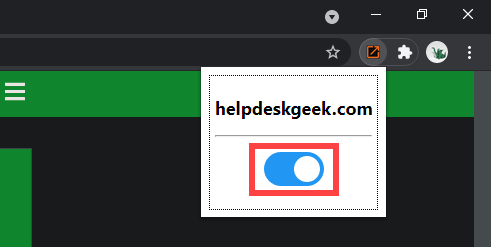
Dublajlı başka bir uzantı Sağ Tıkla Bağlantıyı Yeni Sekmede Açar, bağlantıları arka planda veya ön planda açmak için sağ fare düğmesini veya izleme dörtgeni hareketini yapılandırmanıza olanak tanır.
Tercih ettiğiniz uzantının desteğini Chrome'da gizli pencereler, Uzantılarmenüsünü açın ve Uzantıları yönet>Ayrıntılar'a gidin. Ardından, Gizli modda izin ver'in yanındaki anahtarı açın.
Mozilla Firefox
Firefox Tarayıcı Eklentileri mağazası >ayrıca bağlantıları yeni sekmelerde açabilen birkaç uzantı içerir. Bir örnek Bağlantıyı Yeni Sekmeyle Aç. Sadece yükleyin ve karşılaştığınız her bağlantı yeni bir sekmede açılmalıdır. Uzantının nasıl çalıştığını yönetmek için Eklentiler ve Temalar>Uzantılar'a gidin.
Ayrıca, Firefox yerleşik bir seçenek sunar. bağlantıları yeni pencereler yerine sekmelerde zorla yüklemenizi sağlar. Etkinleştirmek için Firefox'ta Seçeneklersayfasını açın, Genelsekmesini seçin ve Bağlantıları yeni pencereler yerine sekmelerde aç'ın yanındaki kutuyu işaretleyin. >.
Safari
Safari'nin (yazım sırasında) bağlantıları otomatik olarak yeni sekmelerde açabilen herhangi bir uzantısı yoktur, bu nedenle ancak yalnızca klavyenize ve farenize/izleme dörtgeninize güvenmek için başvurun.
Ancak, yeni pencerelerde açılan bağlantılar üzerinde kontrol sağlar. Safari>Tercihler>Sekmeler'e gidin ve Sayfaları pencereler yerine sekmelerde aç'ı Otomatik olarak

Chromium Tabanlı Tarayıcılar (Edge, Opera ve Vivaldi)
Google Chrome'dan farklı olarak, Microsoft Edge, Opera ve Vivaldi gibi Chromium tabanlı tarayıcılar, bağlantıları yeni sekmelerde zorla açmaya yardımcı olabilecek özel uzantılardan yoksundur. Ancak, Google Chrome ile aynı motoru kullanırlar. Bu, benzer işlevsellik elde etmek için Sağ Tıklama Bağlantıyı Yeni Sekmede Açar gibi Chrome uzantılarını yükleyebileceğiniz anlamına gelir.
Microsoft Edge:Microsoft Edge'in Uzantılarısayfave Diğer mağazalardan uzantılara izin ver'in yanındaki anahtarı açın. Ardından, Chrome Web Mağazası'nı ziyaret edin ve tercih ettiğiniz uzantıyı yükleyin.
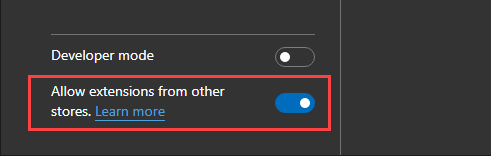
Opera:Chrome Uzantılarını Yükleyin eklentisini ekleyin Opera'ya. Ardından, herhangi bir Chrome uzantısını yüklemek için Chrome Web Mağazası'na gidin.
Vivaldi:Hiçbir şey yapmanıza gerek yok! Chrome Web Mağazası'na gidin ve istediğiniz uzantıyı ekleyin.
Bağlantıları Yeni Sekmelerde Açın: Yönteminizi Seçin
Az önce gördüğünüz gibi, bunu yapmak için birkaç yolunuz var. bağlantıları yeni tarayıcı sekmelerinde açmaya devam edin. Klavyenizi, farenizi veya izleme dörtgeninizi kullanarak bunu yapmaya alışmak kolaydır. Ancak bu sizin için uygun değilse, tek ihtiyacınız olan bir tarayıcı uzantısıdır. Üzgünüm, Safari hayranları!
Şimdi bu arada, nasıl herhangi bir tarayıcıda sekmeler arasında kolayca geçiş yapın yapacağınızı öğrenin.